如何轻松设置 win10 系统的双显示屏?随着技术的发展,越来越多的人开始使用双显示器,这可以大大提高工作和娱乐效率。如果您正在使用 win10 系统并希望添加第二显示器,那么您来对地方了。php小编西瓜将在本文中详细介绍 win10 系统上设置双显示器的操作方法,帮助您轻松打造更出色的使用体验。
win10设置双屏幕操作方法介绍
1、先对于显示屏进行数据线的连接。

2、然后在桌面的空白处进行右键点击,在打开的窗口找到NVIDIA控制面板点击进入。
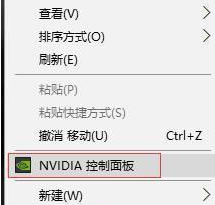
3、进入后,在左侧找到显示栏目下找到设置多个显示器功能,然后在右侧的选择希望使用的显示器进行选择,然后进行应用。
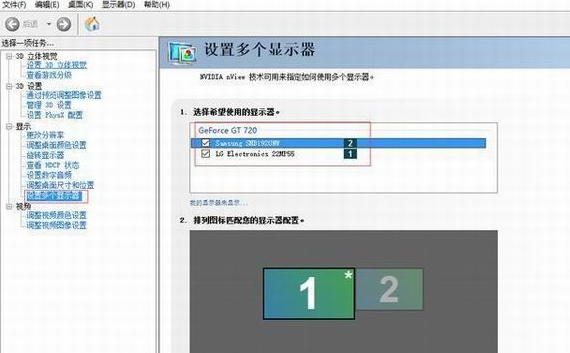
4、然后在系统出现的提示窗后,直接选择【是】,即可连接成功。
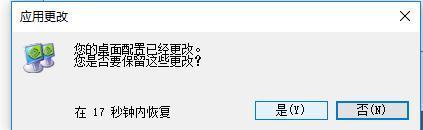
以上就是win10系统上设置双显示屏介绍_win10系统上设置双显示屏操作方法的详细内容,更多请关注php中文网其它相关文章!

Windows激活工具是正版认证的激活工具,永久激活,一键解决windows许可证即将过期。可激活win7系统、win8.1系统、win10系统、win11系统。下载后先看完视频激活教程,再进行操作,100%激活成功。

Copyright 2014-2025 https://www.php.cn/ All Rights Reserved | php.cn | 湘ICP备2023035733号